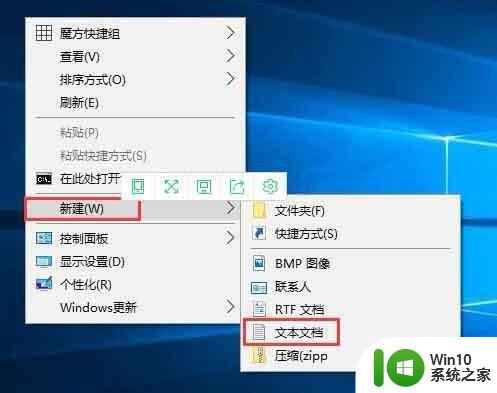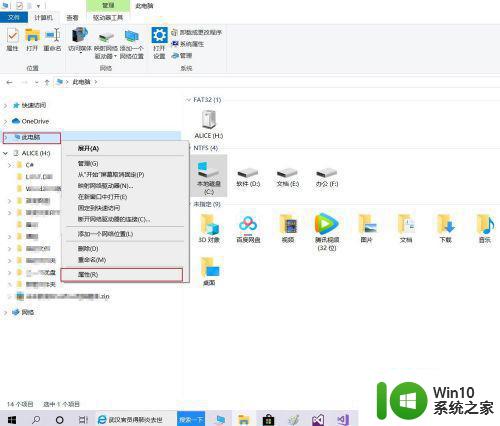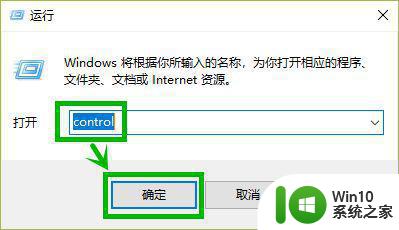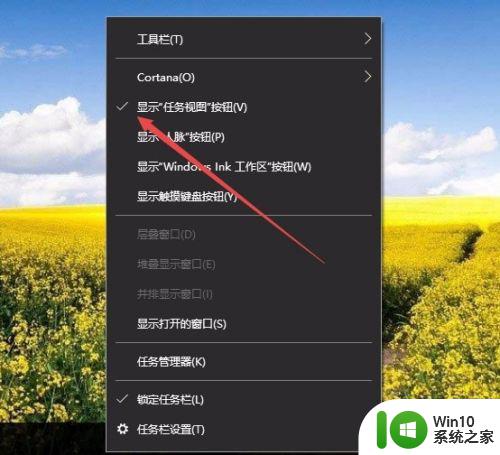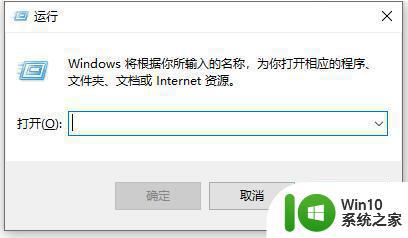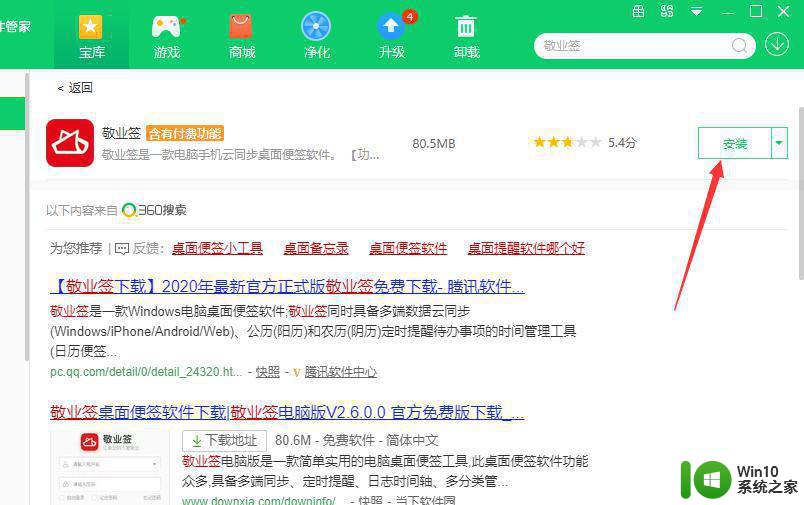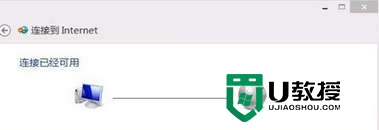w10电脑新建bat文件的方法 w10系统如何在桌面上新建bat文件
w10电脑新建bat文件的方法,当我们使用Windows 10操作系统时,有时候可能会遇到需要新建.bat文件的情况,对于一些不太熟悉计算机操作的人来说,可能会对如何在桌面上新建.bat文件感到困惑。幸运的是Windows 10提供了一种简单的方法来创建.bat文件,让我们能够轻松地执行各种命令和操作。接下来让我们一起来了解一下在Windows 10系统中如何在桌面上新建.bat文件的方法。
bat是什么文件?
bat文件是dos下的批处理文件。批处理文件是无格式的文本文件,它包含一条或多条命令。它的文件扩展名为 .bat 或 .cmd。在命令提示下键入批处理文件的名称,或者双击该批处理文件,系统就会调用cmd.exe按照该文件中各个命令出现的顺序来逐个运行它们。使用批处理文件(也被称为批处理程序或脚本),可以简化日常或重复性任务。
Windows10系统如何新建bat格式文件?
1、首先在桌面右键,选择【新建】-【文本文档】;
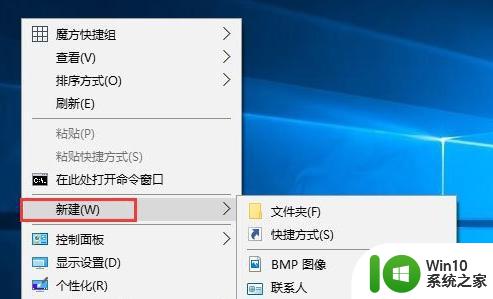
2、输入批处理代码,点击【文件】-【另存为】;
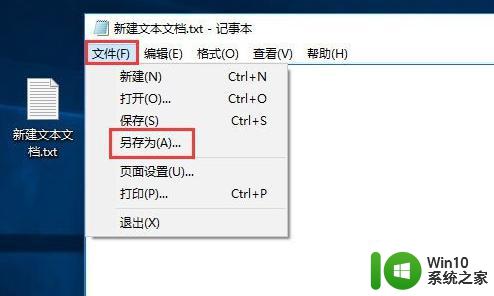
3、选择好保存路径,在下面将【保存类型】改为“所有文件(*.*)”,然后在文件名中输入:文件名.bat 点击【保存】即可;
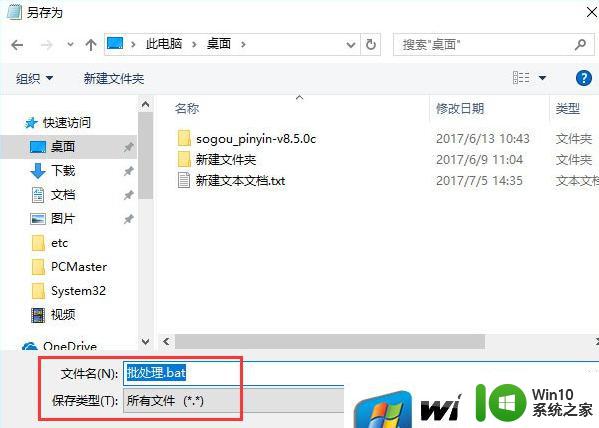
4、创建完成后双击运行即可!

以上就是w10电脑新建bat文件的方法的全部内容,如果你遇到了这种情况,可以尝试根据我提供的方法来解决,希望对大家有所帮助。